Comment déplacer la barre d’adresse de Chrome vers le bas pour naviguer d’une seule main sur iPhone
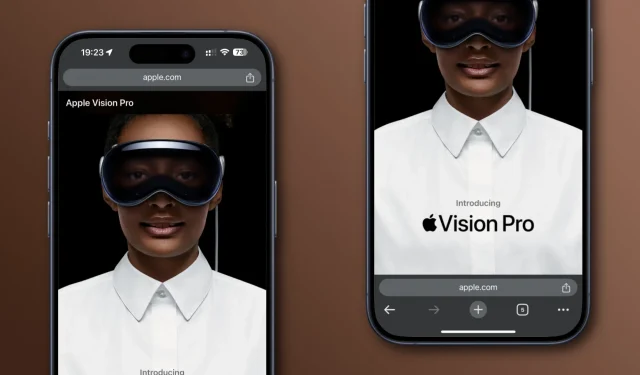
Découvrez comment déplacer la barre d’adresse de Chrome sur l’iPhone de sa position héritée en haut de l’interface vers le bas pour faciliter la navigation à une main.
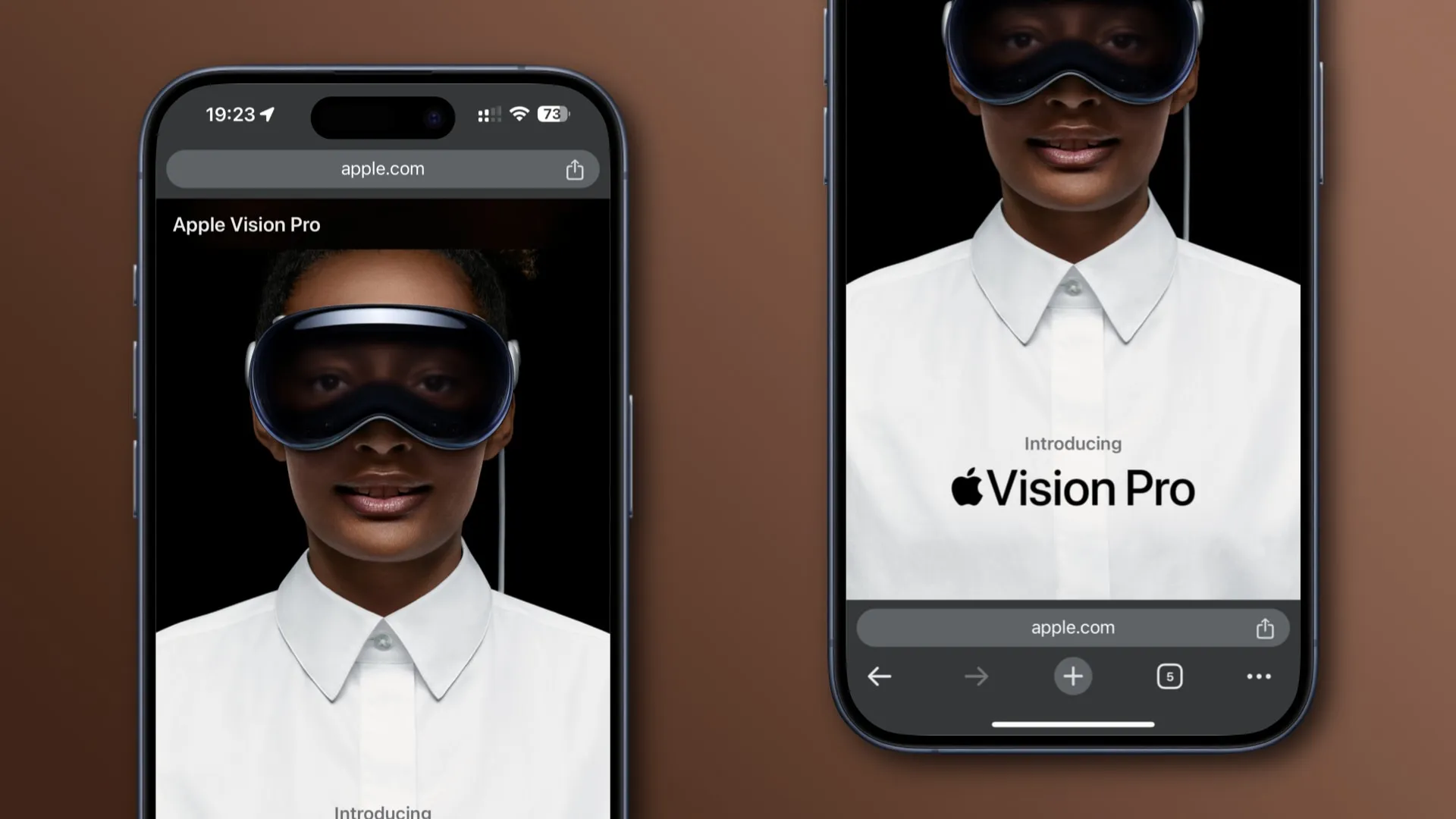
Chrome vous permet d’utiliser la barre d’URL inférieure | Image : Christian Zibreg/IDB
L’URL et la barre de recherche combinées de Chrome, Omnibox, peuvent être assez difficiles à atteindre avec votre pouce depuis le haut de l’écran. Ce serait certainement beaucoup plus pratique si vous pouviez déplacer la barre d’adresse de Chrome en bas de l’écran.
Eh bien, Safari d’Apple propose cette option depuis le lancement d’iOS 15 en 2021, et maintenant Google emboîte le pas avec Chrome. Voyons comment utiliser la barre inférieure de Chrome pour iOS pour une recherche et une navigation beaucoup plus pratiques à une seule main.
Comment échanger la position de la barre d’adresse de Chrome
Vous pouvez échanger la position de l’Omnibox de Chrome pendant la navigation. Vous pouvez également visiter les paramètres de Chrome sur votre iPhone ou iPad et y définir votre emplacement préféré pour la zone URL. Inutile de dire que cette option utile est inexistante dans Chrome pour Mac, où elle n’aurait aucun sens car vous n’utilisez pas votre MacBook d’une seule main.
Comment déplacer la barre d’adresse de Chrome vers le bas sur un iPhone
Appuyez simplement et maintenez la barre d’adresse dans Chrome pour iPhone et iPad, puis choisissez l’option intitulée « Déplacer la barre d’adresse vers le bas » dans le menu caché.
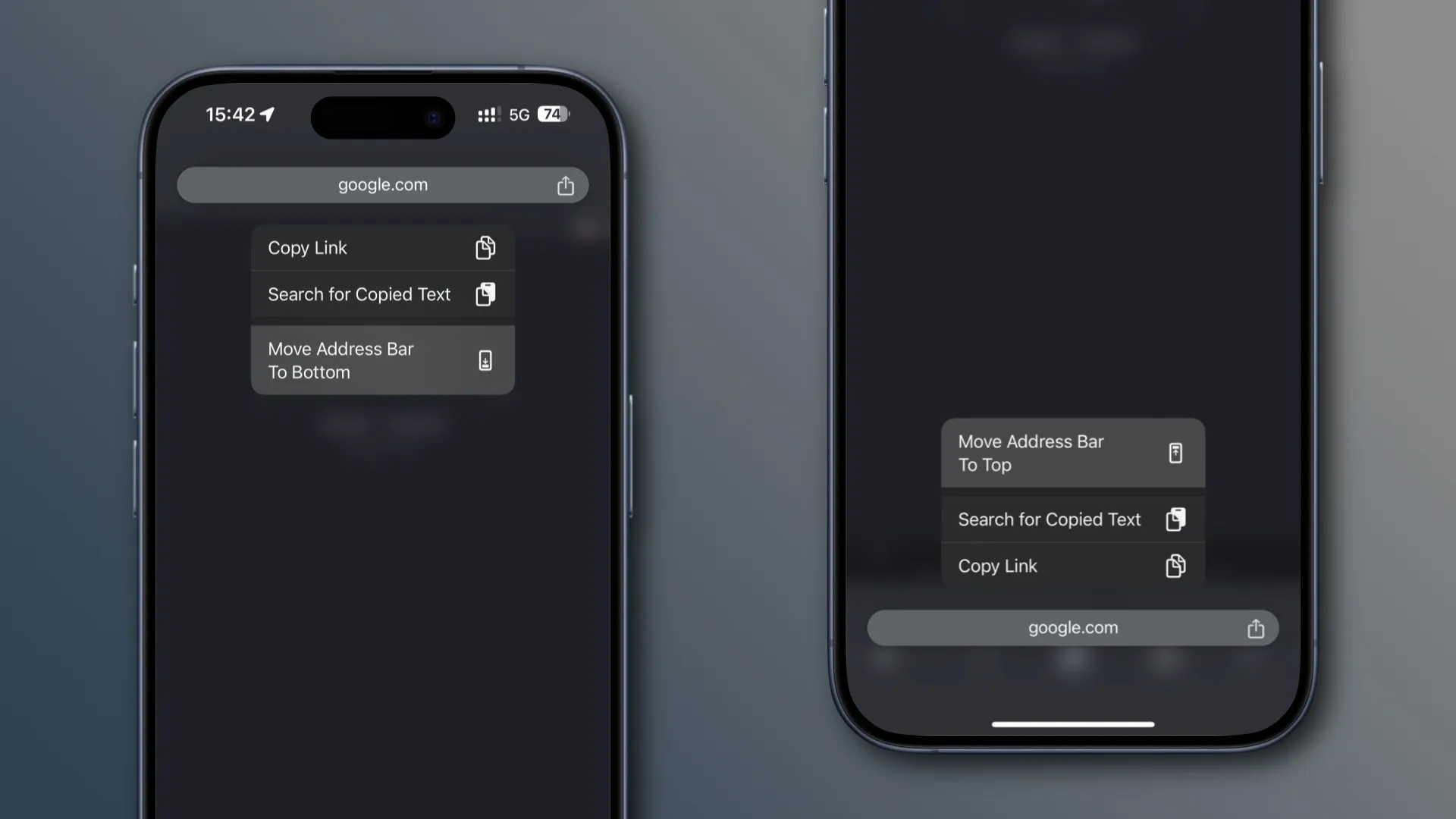
Appuyez longuement sur l’Omnibox de Chrome pour ces options | Image : Christian Zibreg/IDB
- Ouvrez Chrome sur votre iPhone ou iPad.
- Appuyez longuement sur la barre d’adresse jusqu’à ce qu’un menu caché apparaisse.
- Choisissez Déplacer la barre d’adresse vers le bas dans le menu.
Pour déplacer l’Omnibox de Chrome vers le haut, appuyez à nouveau et maintenez la barre d’adresse et choisissez l’option intitulée Déplacer la barre d’adresse vers le haut .
Comment définir la disposition de votre barre d’adresse préférée dans Chrome pour iOS
Vous pouvez choisir la position souhaitée pour l’Omnibox de Chrome pour tous les sites Web que vous visitez dans la section Barre d’adresse des paramètres de Chrome pour iPhone.
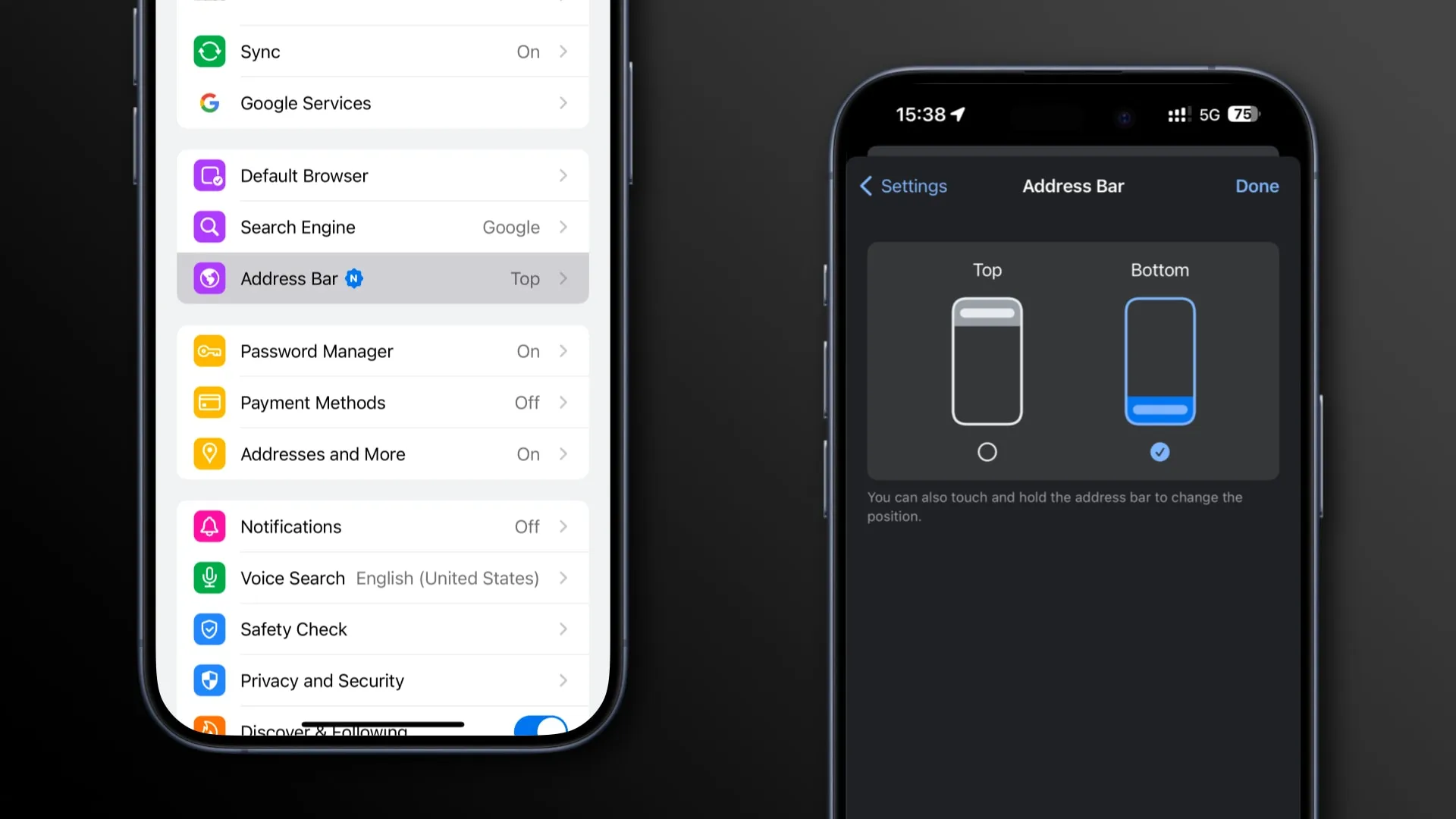
Définition de la position préférée de l’Omnibox | Image : Christian Zibreg/IDB
- Ouvrez Chrome sur votre iPhone ou iPad.
- Appuyez sur le bouton … (Plus) et choisissez Paramètres.
- Choisissez Barre d’adresse dans la liste des paramètres.
- Sélectionnez Bas pour déplacer la barre d’URL vers le bas de l’écran.
Bien sûr, toute personne sur la barre d’URL Team Top conservera le paramètre Top (activé par défaut, de toute façon). Comme le note la société dans l’ aide de Chrome , vous pouvez également toucher et maintenir la barre d’adresse pour modifier la position d’Omnibox à la volée pendant la navigation.
Peut-être recycler votre mémoire musculaire ?
Comme Safari, la barre d’URL inférieure de Chrome ne fonctionne qu’en mode portrait. Retourner votre iPhone pour passer en mode paysage repousse la barre d’adresse vers le haut.
Google indique que chaque personne a sa propre préférence en matière de placement de la barre d’adresse, en fonction de la taille de ses mains et de ses appareils. « Nous avons pris en compte ces préférences lors de la création de cette fonctionnalité très demandée », lit-on sur le blog Keyword de Google .
Les gens disent que la mémoire musculaire peut être difficile à annuler, mais je ne suis pas d’accord. Je suis passé très tôt à la barre inférieure de Safari et atteindre la barre d’URL inférieure avec mon pouce est devenu une seconde nature après seulement quelques jours d’adaptation à la nouvelle mise en page.
Laisser un commentaire